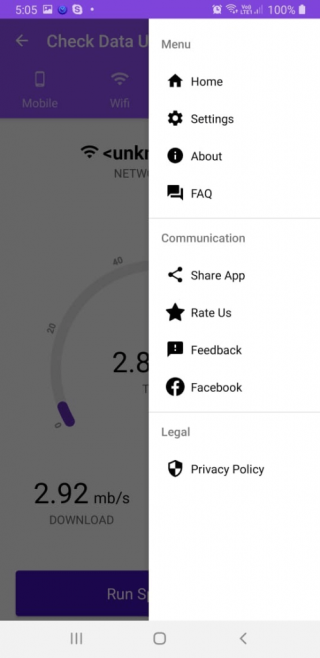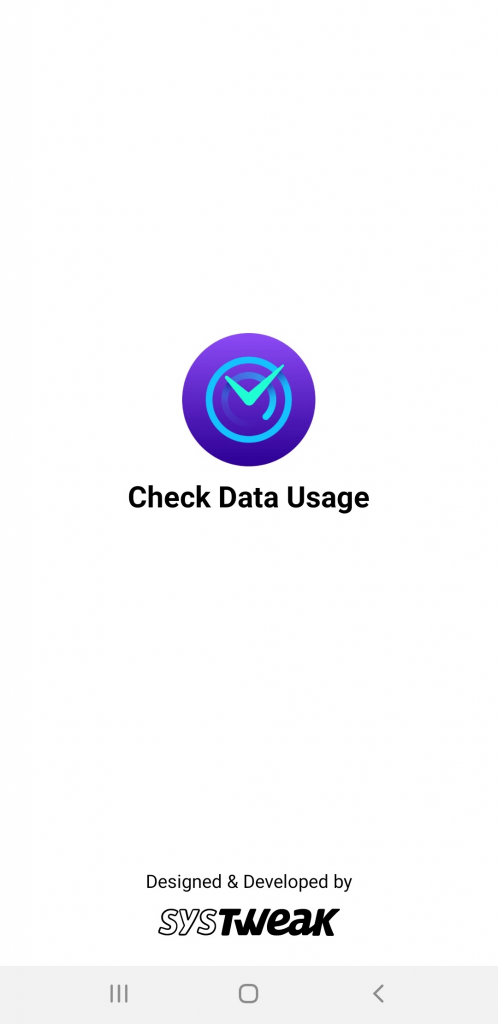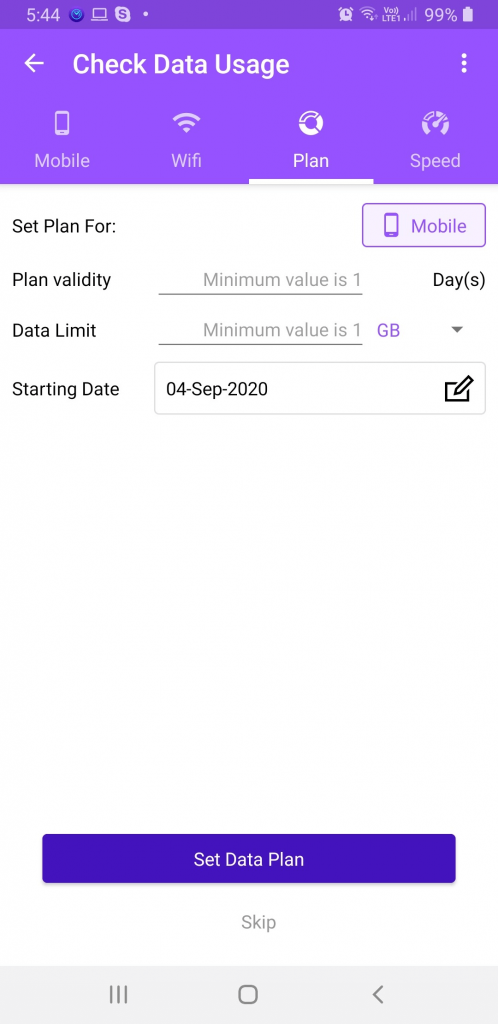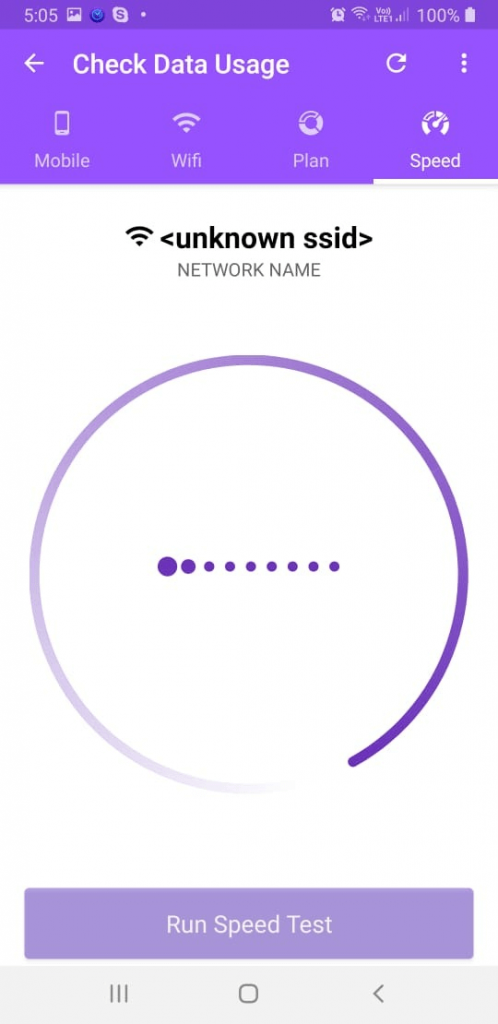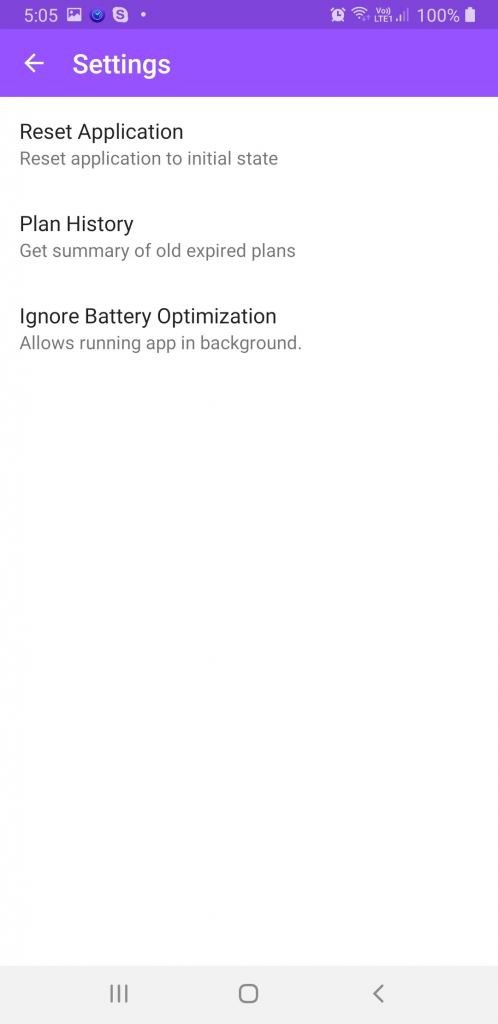Cuando no está conectado a Wi-Fi, los datos móviles ayudan a obtener acceso a la conectividad a Internet. Pero cuando lo hacemos, los teléfonos de gama alta con gráficos impresionantes y aplicaciones ávidas de datos hacen todo en el bolsillo. Esto significa que consumen tantos datos que terminamos pagando una cantidad exorbitante de dinero. Para saber cómo puede verificar el uso de datos y evitarlo, siga leyendo.
En esta publicación, explicaremos cómo administrar los planes telefónicos y verificar el uso de datos.
¿Cómo verificar su uso de datos?
Antes de dar cualquier paso, debe verificar su uso de datos. Si no conoce el uso de datos, nunca tendrá una idea de los cambios que debe realizar en el consumo de datos móviles. La forma más fácil de verificar el uso de datos o establecer un límite de datos y evitar el uso excesivo es usar una aplicación de monitoreo de datos como Check Data Usage.
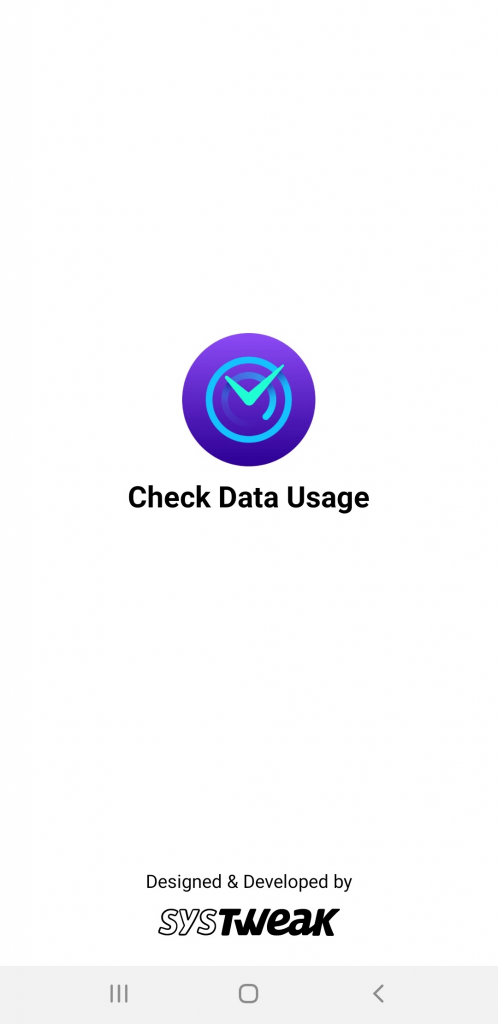

Con esta aplicación, puede controlar el uso de datos móviles y Wi-Fi. O para ser precisos, puede establecer un límite de datos y recibir una notificación cuando lo exceda. Además, ayuda a probar su conexión a Internet, ver el historial del plan y hacer mucho más.
Para saber más sobre esta herramienta, lea una revisión detallada de Check Data Usage .
¿Cómo usar Verificar uso de datos para establecer el límite de datos, monitorear el uso en tiempo real?
Como su nombre lo indica, Check Data Usage es una aplicación diseñada específicamente para realizar un seguimiento del uso de datos. Con esta aplicación, los usuarios de Android pueden controlar fácilmente el uso de datos móviles y Wi-Fi. Para obtener la aplicación, haga clic aquí o visite Google Play Store.
Una vez que la aplicación está instalada, solo necesita configurar el plan de datos, y eso es todo. Ahora recibirá una notificación cada vez que haya un uso excesivo. Para saber cómo hacerlo, siga los pasos a continuación:
1. Descargue e instale la aplicación Check Data Usage.

2. Una vez instalada, abra la aplicación y ejecútela.
Nota: Para usar la aplicación, debe Permitir el uso de datos de verificación para realizar y administrar llamadas telefónicas. Se le solicita que le brinde información precisa sobre el uso de datos móviles.
3. Aquí verá una pantalla con cuatro pestañas.
- Móvil
- Wifi
- Plan
- Velocidad
Como su nombre lo explica, cada pestaña mostrará el uso de acuerdo con eso. En Móvil, puede ver la cantidad total de datos consumidos y el uso de datos durante el día. Lo mismo ocurre con la pestaña Wi-Fi.
Debajo de eso, puede ver una lista de aplicaciones y consumo. La aplicación más importante es la que acumula datos más importante. Esto ayudará a saber qué aplicaciones consumen la mayor cantidad de datos.
4. Ahora toque la pestaña Plan> Establecer plan de datos.
5. Aquí, debe ingresar la validez del plan, el límite de datos y seleccionar la fecha de inicio. Una vez hecho esto, toque Establecer plan de datos.
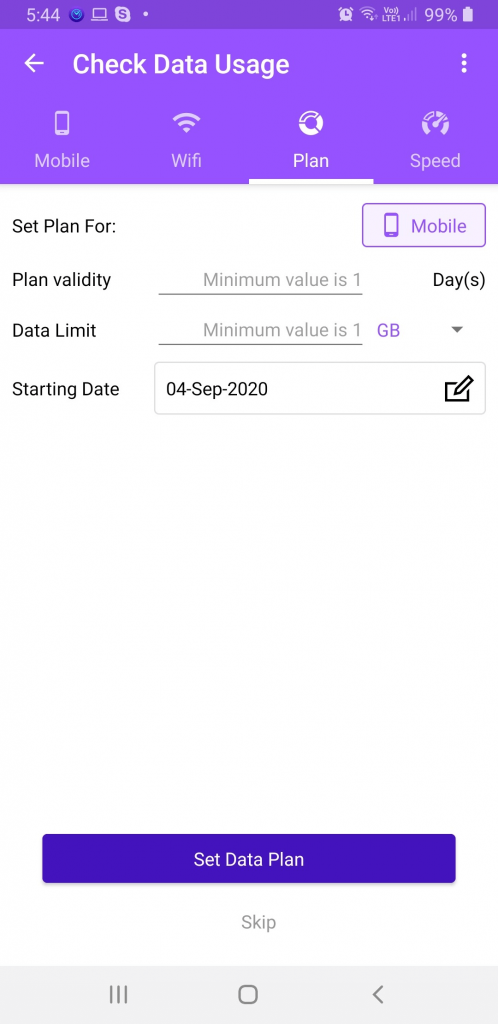
6. Ahora, siempre que supere el límite establecido, recibirá una notificación.
Esto ayudará a controlar el uso de datos.
¿Cómo probar la velocidad de conexión a Internet?
Para probar la velocidad, siga los pasos a continuación:
1. Inicie Comprobar uso de datos
2. Toque Velocidad> Ejecutar prueba de velocidad.
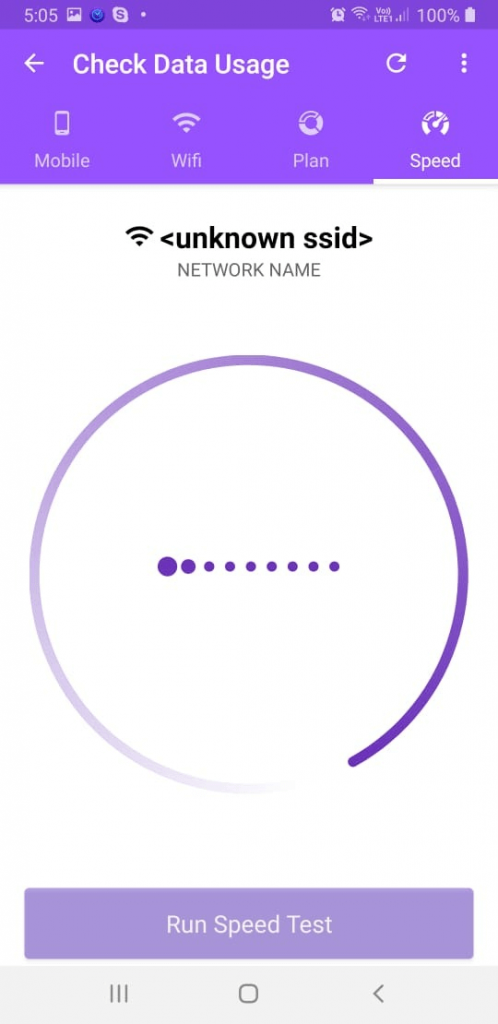
3. Espere a que finalice el proceso.
4. Una vez hecho esto, verá la velocidad de carga y descarga de la conexión a Internet que está utilizando.
Eso es todo. Con estos sencillos pasos, puede controlar el uso de datos e incluso probar la velocidad de la conexión.
Pero, ¿qué pasa con saber qué plan es mejor?
Llegamos a ese punto. Check Data Usage lo tiene cubierto.
Cómo comprobar el historial del plan y decidir el plan a utilizar
1. Inicie la aplicación Comprobar uso de datos.
2. Toque los tres puntos en la esquina superior derecha.
3. Seleccione Configuración
4. Aquí, obtendrá la opción Historial del plan.
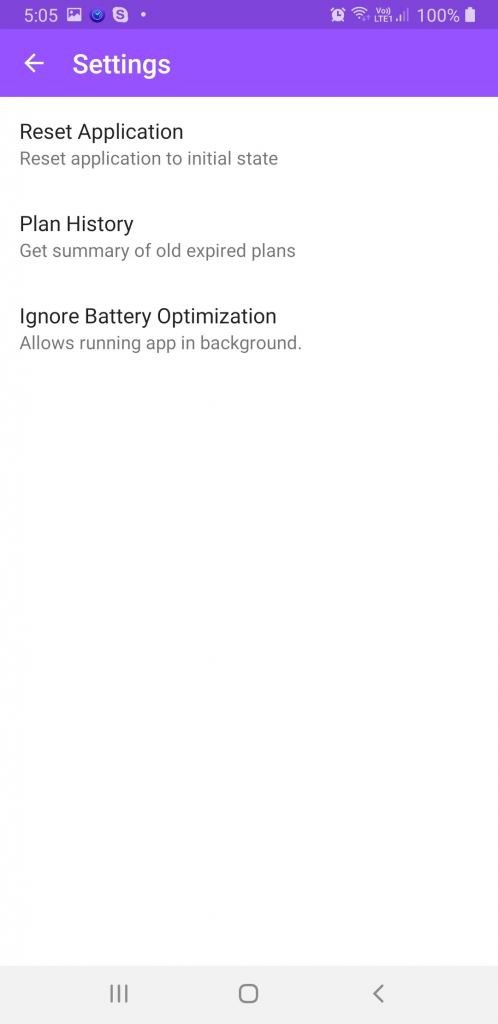
5. Tóquelo y conozca el plan que más le convenía.
De esta manera, puede elegir el plan adecuado y disfrutar de la conectividad a Internet sin pagar más. ¿No es genial? Sé que lo es.
No solo esto, sino que la supervisión en tiempo real que hace Check Data Usage también es fantástica. Ayuda a controlar el uso de datos y la aplicación. Si conoce al culpable, puede controlarlo fácilmente, ¿verdad?
¿Entonces, Qué esperas? Pruebe esta aplicación gratuita de seguimiento del uso de datos y ahorre en gastos innecesarios. Lo digo por experiencia personal. Esta aplicación funciona muy bien. Me ha ayudado a ahorrar mucho en el uso de datos móviles. Antes de usar esta aplicación, no tenía idea de qué aplicación consume la cantidad de datos, pero ahora lo sé todo. Al igual que yo, tú también puedes ser quien lo sepa todo.
Nos gustaría saber de usted sobre la aplicación. Comparta sus comentarios en el cuadro de comentarios.